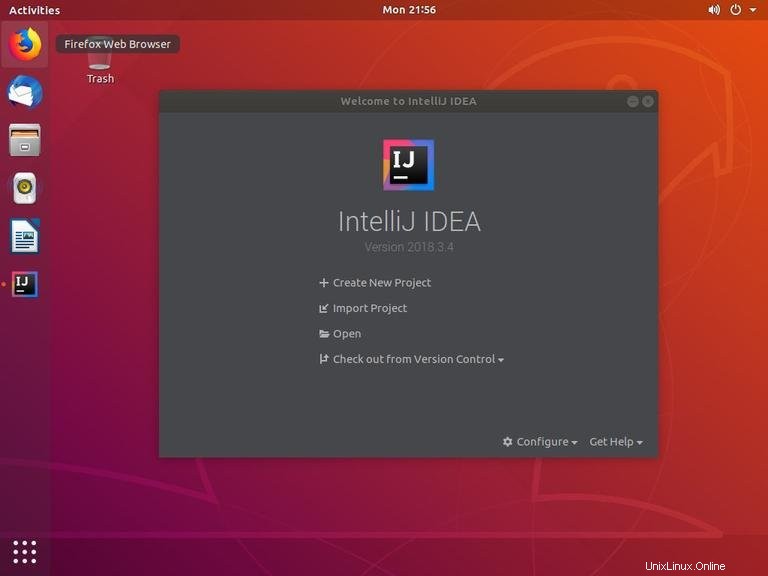IntelliJ IDEA è un IDE completo per JVM e sviluppo Android. Dispone di supporto per il debug integrato, supporto Docker e Docker Compose, Gitcontrol integrato, integra i principali strumenti di automazione della build come Mavenand Gradle, evidenziazione della sintassi, completamento del codice, sshterminal, refactoring del codice e funzionalità avanzate di navigazione.
IntelliJ IDEA è estensibile tramite plugin e offre supporto per framework Java come Swing e JavaFX. Può anche essere utilizzato per lo sviluppo in altri linguaggi di programmazione come Python, Kotlin, Groovy, Scala, Erlang, Dart e altri.
IntelliJ IDEA è disponibile in due edizioni, Community e Ultimate. Per ulteriori informazioni sulle differenze tra le due edizioni, visita la matrice di confronto delle edizioni.
Questo tutorial spiega come installare IntelliJ IDEA su Ubuntu 18.04. Le stesse istruzioni si applicano a Ubuntu 16.04 ea qualsiasi distribuzione basata su Ubuntu, inclusi Kubuntu, Linux Mint e SO elementare.
Prerequisiti #
- Minimo 2 GB di RAM, consigliati 4 GB di RAM
- 1,5 GB di spazio su disco rigido + almeno 1 GB per le cache
- Risoluzione schermo minima 1024x768
Dovrai accedere come utente con accesso sudo per poter installare i pacchetti sul tuo sistema Ubuntu.
Installazione di IntelliJ IDEA #
Il modo più semplice è installare IntelliJ IDEA su Ubuntu 18.04 utilizzando il sistema snappypackaging.
Per scaricare e installare il pacchetto snap IntelliJ IDEA, apri il tuo terminale usando Ctrl+Alt+T scorciatoia da tastiera e digita:
sudo snap install intellij-idea-community --classicintellij-idea-community con intellij-idea-ultimate . Il download potrebbe richiedere del tempo a seconda della velocità di connessione. Al termine dell'installazione, vedrai il seguente output:
intellij-idea-community 2018.3.4 from 'jetbrains' installed
Questo è tutto. IntelliJ IDEA è stato installato sul tuo desktop Ubuntu.
Avvio di IntelliJ IDEA #
Ora che IntelliJ IDEA è installato sul tuo sistema Ubuntu puoi avviarlo facendo clic sull'icona IntelliJ IDEA (Activities -> IntelliJ IDE ):
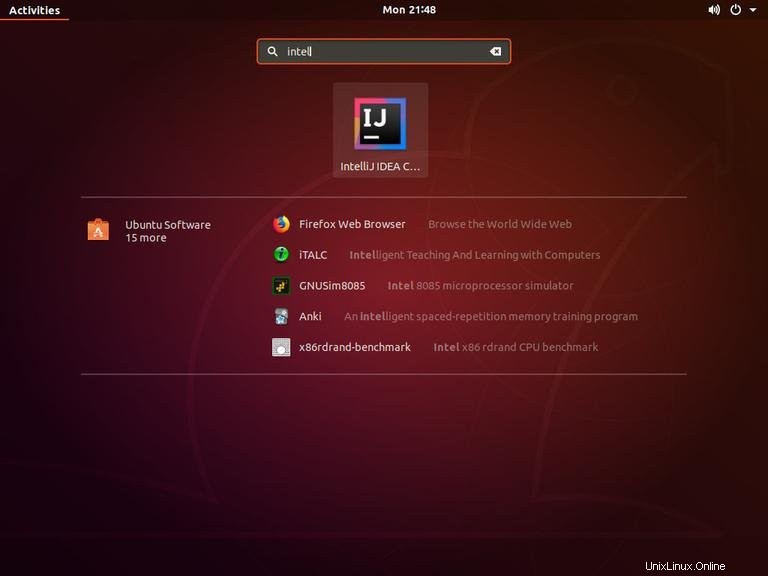
Quando avvii IntelliJ IDEA per la prima volta, viene visualizzata una finestra come la seguente che ti chiede di importare le impostazioni di IntelliJ IDE da un'installazione precedente:
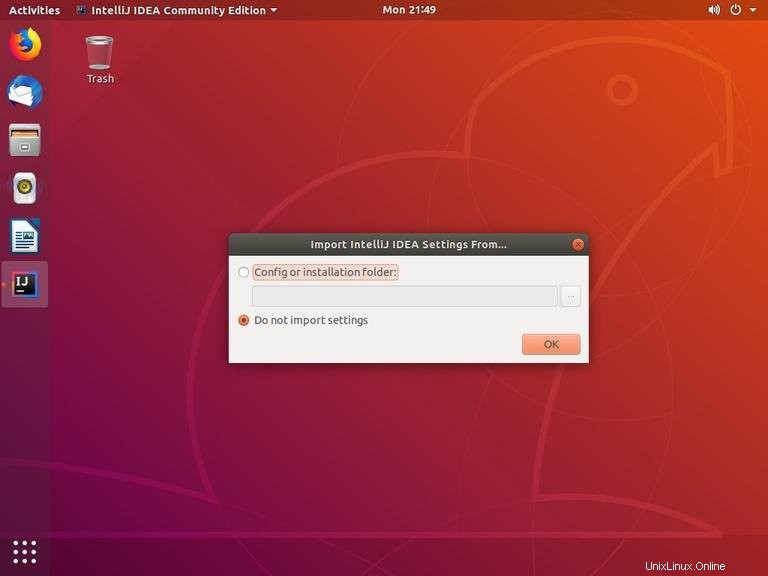
Effettua la tua selezione e fai clic su OK per procedere.
Successivamente, ti verrà chiesto di accettare l'informativa sulla privacy. Scorri fino alla fine, seleziona la casella di conferma e fai clic su Continue pulsante. Ti verrà anche chiesto se desideri inviare dati statistici anonimi a JetBrains.
Nella schermata successiva puoi personalizzare l'installazione di IntelliJ IDEA e installare plug-in aggiuntivi:
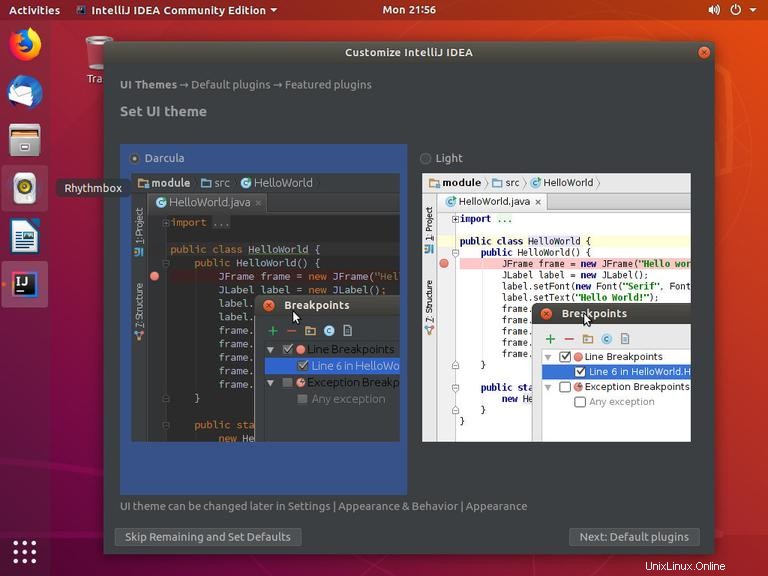
Una volta terminata la personalizzazione puoi creare un nuovo Progetto.